세컨찬스
"인생이막을 살고싶은 세컨찬스" "일상에서 필요한 정보, 주식공부, 드라마, 영화, 여행에 대한 기록을 남기는 블로그"
www.rianne13.com

카카오톡 대화 저장 방법
카카오톡은 그 자체로 소중한 대화의 기록을 제공하는 메신저 앱입니다. 소중한 대화를 안전하게 보관하거나 새로운 기기로 옮기는 방법을 알아보겠습니다. 아래의 방법으로 개별 대화를 저장하고, 내용 내보내기 및 파일 위치 확인하는 방법을 단계별로 안내하겠습니다. 📱💬
개별 대화 저장하기
카카오톡에서 개별 대화 내용을 텍스트 파일로 저장하는 방법은 간단합니다. 아래 절차를 따라 해보세요.
- 카카오톡 실행하기
카카오톡 앱을 실행하고, 저장하고 싶은 대화방을 선택하여 입장합니다. 대화방이 여러 개일 경우 원하는 대화방을 정확히 선택하세요. - 설정 메뉴 열기
대화방 상단 오른쪽에 있는 메뉴 아이콘을 눌러 설정 메뉴를 엽니다. - 대화 내용 내보내기 선택
설정 메뉴에서 '대화 내용 내보내기' 옵션을 선택합니다. 모든 메시지를 저장할 경우 '모든 메시지'를 선택하고, 필요한 메시지만 저장하고 싶다면 일부 메시지를 선택하여 내보낼 수 있습니다. - 내부 저장소에 파일 저장
저장 위치를 선택하면 파일이 스마트폰의 '내 파일 > kakaotalk > chats' 폴더에 자동 저장됩니다. 파일명은 대화가 저장된 날짜를 기준으로 한 .txt 파일 형태로 저장됩니다.
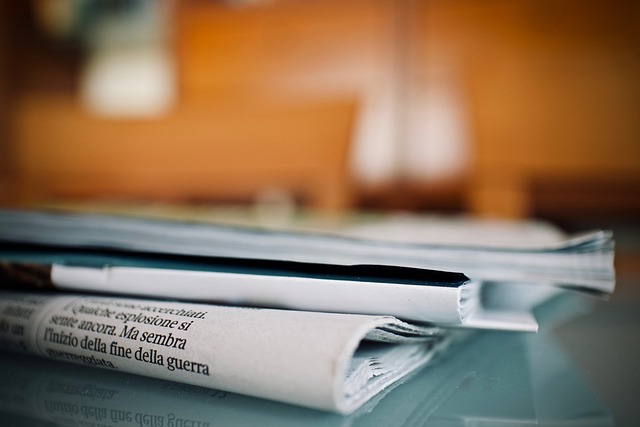
"소중한 대화는 언제든지 다시 확인할 수 있도록 저장해야 합니다!"
대화 내용 내보내기
카카오톡에서는 전체 또는 선택한 대화 내용을 내보내는 기능도 제공합니다. 대화 내용을 쉽게 백업할 수 있는 점은 매우 유용합니다.
- 카카오톡 실행하기
앱을 열고 하단의 설정 메뉴로 이동합니다. - 고급 설정 선택
'고급 설정' 항목에서 '대화 백업' 옵션을 선택합니다. - 대화 백업하기
'대화 백업하기' 버튼을 클릭하여 백업을 시작합니다. 이때 비밀번호를 설정해야 하며, 복원 시 사용할 필요가 있습니다. - 복원 시 주의사항
설정한 비밀번호는 카카오톡 서버에 저장되지 않으므로 반드시 기억해두어야 합니다.
파일 위치 확인하기
대화 내용을 저장한 파일의 위치를 찾으려면 다음과 같이 하세요:
- 파일 탐색기 열기
스마트폰의 파일 탐색기 또는 파일 관리 앱을 열어주세요. - 저장 위치 찾기
'내 파일' 폴더로 들어가서 'kakaotalk' > 'chats' 폴더를 찾아보세요. 저장한 텍스트 파일은 이곳에 존재합니다. - 파일 이름 및 날짜 확인하기
파일명의 날짜를 통해 어떤 대화 내용인지 쉽게 확인할 수 있습니다.
이러한 방법으로 카카오톡 대화를 깔끔하게 저장하고 관리할 수 있습니다. 😊 대화 내용을 소중히 여기는 만큼, 정기적으로 백업해 두는 것은 좋은 습관입니다!
카카오톡 대화 내용 백업 방법
카카오톡은 우리의 소중한 대화가 담긴 메신저 앱으로, 이를 안전하게 백업하는 방법을 알아보겠습니다. 대화 내용을 잃지 않도록 하기 위해 반드시 백업하는 것이 중요합니다. 이제 단계별로 백업 방법을 알아보겠습니다. 📱
설정 메뉴 접근하기
첫 번째 단계는 카카오톡 앱을 실행한 후, 해당 설정 메뉴에 접근하는 것입니다. 아래의 순서를 따르면 쉽게 찾을 수 있습니다:
- 카카오톡 앱을 열고, 하단 메뉴에서 설정 아이콘을 클릭합니다.
- 설정 화면에서 ‘고급 설정’을 선택합니다.
“모든 대화 내용은 안전하게 저장할 수 있습니다.”
이제 대화 백업을 위한 준비가 완료되었습니다.
대화 백업 과정 이해하기
복잡할 것 같지만, 대화 백업은 매우 간단한 과정입니다. 아래의 단계를 따라 대화 내용을 백업해 보세요.
백업이 완료되면 안전하게 대화 내용을 보관할 수 있습니다.
비밀번호 설정 및 관리
비밀번호 설정은 대화 내용을 안전하게 보관하는 데 매우 중요합니다. 다음 사항을 꼭 유의하세요:
- 비밀번호는 모든 기기에서 동일하게 사용됩니다.
- 위에서 언급한 것처럼, 비밀번호를 잊어버리면 복원할 수 없으므로 안전한 장소에 저장해야 합니다.
- 대화 내용 복원을 위해서는 해당 비밀번호가 필요하므로, 미리 생각해두는 것이 좋습니다. 🔑
이렇게 카카오톡 대화 내용 백업 방법을 알아보았습니다. 불필요한 걱정을 줄이고, 소중한 대화를 안전하게 보관해 보세요!

안전한 대화 복원 방법
소중한 카카오톡 대화를 안전하게 복원하기 위한 방법을 알아보겠습니다. 이 과정은 간편하고 직관적이어서 누구나 쉽게 따라할 수 있습니다. 📱✨
전화번호 인증 및 로그인
복원 과정의 첫 단계는 전화번호 인증입니다. 신규 기기에서 카카오톡을 설치한 후, 앱을 실행하면 전화번호 인증 화면이 나타납니다. 여러분의 카카오톡 계정과 연결된 전화번호를 입력하고, 인증 코드를 받아 입력합니다. 📞
"안전한 인증은 모든 과정의 시작입니다."
인증이 완료되면, 카카오 계정으로 로그인해야 합니다. 반드시 기존 계정으로 로그인해야만 복원 기능을 사용할 수 있습니다. 계정 등록이 되어 있지 않다면, 이전 대화 내용을 복원할 수 없으니 주의하시기 바랍니다.

백업 파일 복원하기
이제 로그인이 완료되었다면, 다음 단계는 백업 파일 복원입니다. 로그인 후 '대화 복원' 화면이 나오며, 여기서 이전에 백업한 대화 기록을 확인할 수 있습니다.
- 복원 옵션 선택: 백업 목록 중 복원할 파일을 선택합니다.
- 복원 시작: '복원하기' 버튼을 눌러 복원 작업을 시작합니다.
- 비밀번호 입력: 복원 시 설정한 비밀번호를 입력해야 합니다. 이 비밀번호는 카카오톡 서버에 저장되지 않으므로, 꼭 기억해 두어야 합니다.
복원 과정 중에는 앱을 종료하거나 다른 작업을 하지 않도록 주의해 주세요. 데이터 크기와 네트워크 상태에 따라 다소 시간이 걸릴 수 있습니다.
복원 후 대화 확인하기
백업 파일의 복원이 완료되면, 기존의 대화 내용을 확인할 수 있습니다. 복원된 대화는 정상적으로 표시되며, 이전과 동일한 내용으로 돌아갑니다. 😍
복원이 완료되면 대화 내용이 정상적으로 복원되었는지 확인하는 것이 중요합니다. 만약 대화가 사라졌거나 이상이 있다면, 백업 과정이나 복원 과정에서 문제가 발생했을 수 있으므로 다시 한번 확인해 보세요.
결론
이와 같은 과정을 통해 카카오톡 대화 내용을 안전하게 복원할 수 있습니다. 정기적으로 백업을 진행하여 소중한 대화를 잃지 마세요! 대화를 안전하게 관리하는 것은 여러분의 중요한 소통을 위한 큰 도움이 됩니다. 🛡️💬
PC에서 카카오톡 대화 백업
카카오톡은 많은 사람들이 소통하는 중요한 메신저 앱입니다. 대화 내용이 소중한 추억으로 남아있도록 관리해야 할 필요성이 있습니다. 특히, 새로운 기기로 이전할 때 대화 내용을 안전하게 백업하고 복원하는 방법을 알아두면 유용합니다. 이번 섹션에서는 PC에서 카카오톡 대화 백업 방법에 대해 알아보겠습니다. 🖥️
PC 앱 설정 접근하기
카카오톡에서 대화 내용을 백업하기 위해서는 먼저 PC 앱의 설정 메뉴에 접근해야 합니다. 다음은 설정 메뉴에 접근하는 방법입니다.
- 카카오톡 PC 버전 실행: PC에서 카카오톡 프로그램을 실행하고 로그인합니다.
- 설정 메뉴 열기: 화면 상단 오른쪽에 있는 톱니바퀴 아이콘을 클릭하여 설정 메뉴를 엽니다.
- 채팅 탭 선택: 설정 메뉴에서 채팅 탭을 선택하여 대화 관련 설정으로 들어가세요.
이 과정을 통해 쉽게 설정 메뉴에 접근할 수 있습니다. 👍
대화 백업 시작하기
백업을 시작하기 위해서는 설정 메뉴에서 대화 백업 옵션을 선택해야 합니다. 대화 백업 방법은 다음과 같습니다.
- 대화 백업 선택: 채팅 설정 메뉴에서 대화 백업하기 옵션을 선택합니다.
- 비밀번호 설정: 백업을 진행하기 전 비밀번호를 설정해야 합니다. 이 비밀번호는 이후 복원 시에도 필요하니 안전한 곳에 기록해 두세요. 🔐
- 백업 진행: 비밀번호 입력 후 '대화 백업' 버튼을 클릭하면 백업이 자동으로 시작됩니다.
"대화는 텍스트만 백업되므로, 사진이나 동영상 같은 미디어는 따로 관리해야 합니다."
이 과정을 통해 모든 대화 내용을 안전하게 보관할 수 있습니다.
비밀번호 관리 팁
백업 시 설정한 비밀번호는 특히 중요합니다. 비밀번호를 안전하게 관리하기 위한 몇 가지 팁은 다음과 같습니다.
비밀번호를 잊어버리면 복구가 불가능하므로, 반드시 기억하거나 안전한 곳에 보관하는 것이 중요합니다. 💾
이와 같이 PC에서 카카오톡 대화를 백업하는 방법을 익히고, 소중한 대화 내용을 안전하게 관리해 보세요!
🔗 같이보면 좋은 정보글!
'세상의 모든 정보' 카테고리의 다른 글
| 하노이 호텔 살인 사건과 프로게이머 야하롱의 진실 (1) | 2025.02.16 |
|---|---|
| 삼성페이 교통카드 등록과 편리한 사용 팁 (1) | 2025.02.16 |
| AI 사주풀이 가이드: 챗GPT로 쉽게 알아보는 나의 운세 (1) | 2025.02.16 |
| 2025년 트렌드 키워드 snake sense의 모든 것 (1) | 2025.02.16 |
| 내일은 미스터트롯: 인기 트로트 서바이벌 오디션 모든 것 (1) | 2025.02.16 |



